過去の注文情報から、ショップのトップページにランキングを表示設定することができます。
ランキング登録/修正
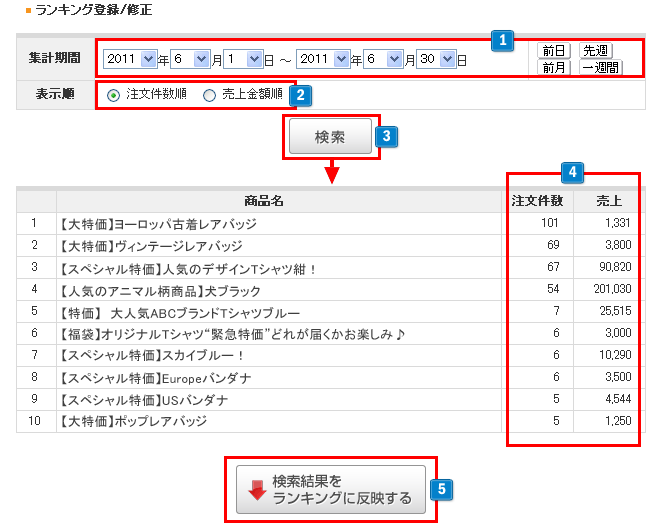
- 1集計期間を選択します。
- 2表示順を「注文件数順」「売上金額順」のいずれかから選択します。
- 3検索をクリックします。
- 4「注文件数順」または、「売上金額順」で商品名が表示されます。
「商品名」をクリックすると別ウィンドウで商品詳細画面が表示されます。 - 5「検索結果をランキングに反映する」をクリックするとランキング一覧へ反映します。
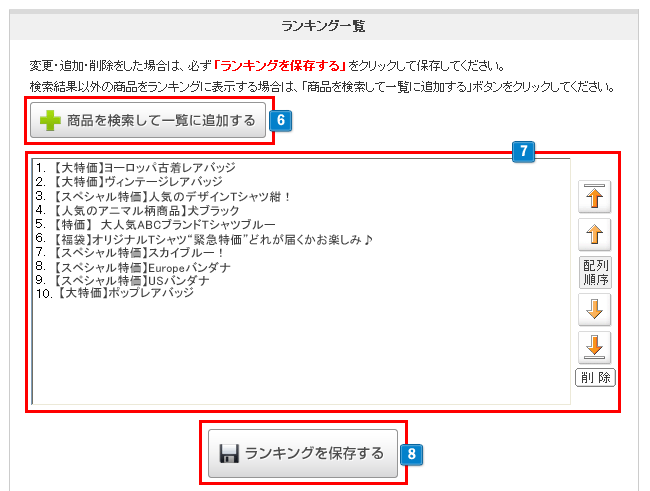
- 6商品を検索して一覧に追加する場合は「商品を検索して一覧に追加する」をクリックしてください。
別画面で商品検索画面が表示されます。
立ち上がった画面は下記を図を参照ください。 - 7商品を選択して上下の矢印をクリックすると、ランキングの表示順序を変更できます。
- 8「ランキングを保存する」ボタンをクリックして、ランキングを反映します。
-
ショップデザインの【中央画面管理】 でランキング表示の独自タグを設定していた場合は、すぐに新しいランキングが反映されます。
登録できるランキングは10位までです。11位以下の商品はランキングに登録されません。
「商品を検索して一覧に追加する」をクリックすると以下のような画面が立ち上がります。
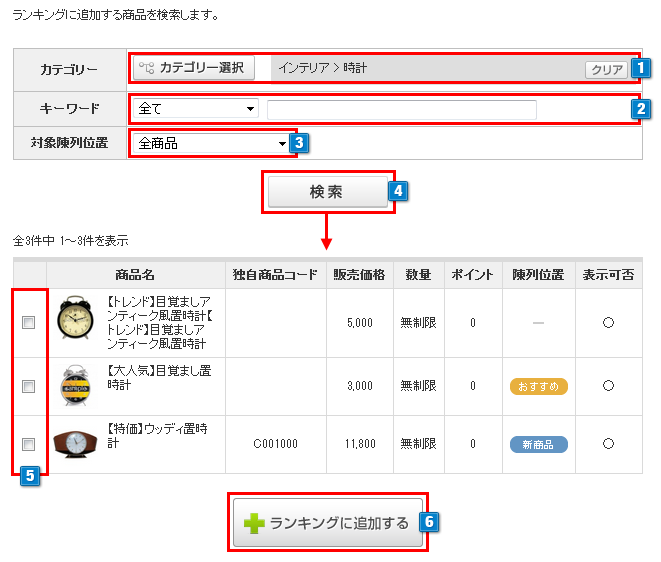
- 1商品を検索するカテゴリーを選択します。
- 2プルダウンで検索対象とする項目を選択し、検索するキーワードを入力します。
- 3プルダウンで検索対象とする商品陳列位置を選択します。
- 4「検索」をクリックすると検索結果が表示されます。
- 5ランキングに追加する商品をチェックボックスで指定します。
- 6「ランキングに追加する」ボタンをクリックすると、チェックした商品がランキング一覧の一番上に追加されます。
【商品の登録】の設定が以下の場合、ランキングに商品が登録されていても表示されません。
- 「商品表示可否」を「見せない」
- 「掲載期間の設定」が「期間外」
※PC用ショップでは任意のランキング表示の独自変数タグを
【ショップデザイン(PC)】>【トップページ編集】>【中央画面管理】
に入力して表示します。
※スマートフォン用ショップの表示は適用中の
【ショップデザイン(スマホ)】>【スマホデザインの設定】>【トップページ編集】
に任意のランキング表示の独自変数タグを設定して表示することができます。
『 週間 OR 月間PVランキング 』を自動で表示する:『 イーレコメンド 』で可能です。


 ランキング表示設定
ランキング表示設定

